固定资产管理系统设计说明书Word下载.docx
《固定资产管理系统设计说明书Word下载.docx》由会员分享,可在线阅读,更多相关《固定资产管理系统设计说明书Word下载.docx(29页珍藏版)》请在冰豆网上搜索。
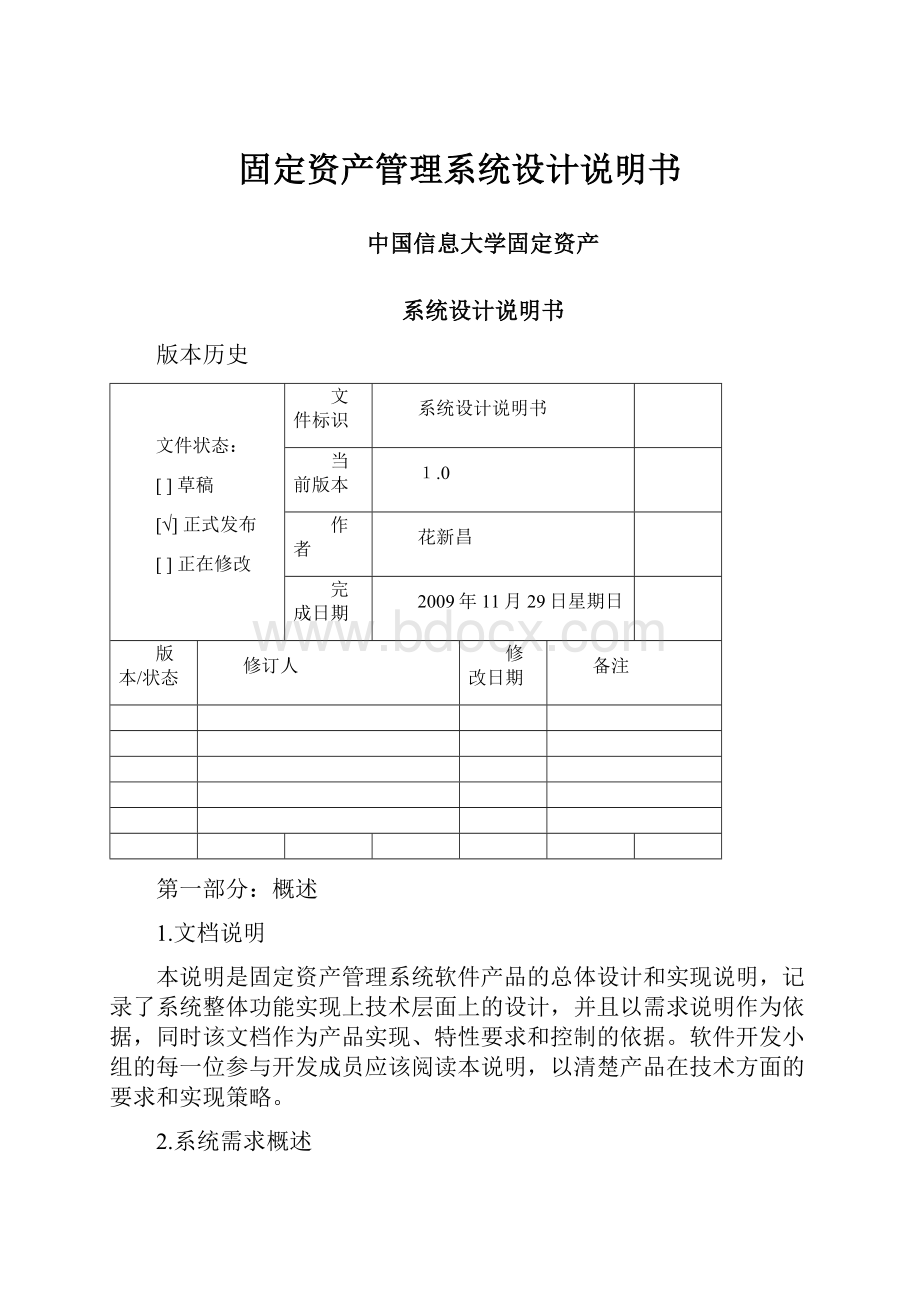
系统分析
面向对象分析阶段,主要进行一下内容:
a.分析需求文档资料,找到所有概念,包括名词、动词和短语。
b.确定问题范围,把此范围内的概念进行细化,形成“概念清单”。
c.细化结果形成初级类和功能。
d.根据功能需求形成主要功能、菜单树和主要界面。
e.根据初级类形成界面类和实体类
1.确定概念
根据需求文档,找到所有相关概念,并提炼成表格形式。
见如下表格,也称为“概念清单”。
一般来说,名词归为初级类、属性等信息;
动词形成主要功能或者类的方法;
短语形成业务逻辑或者条件限制。
名称
词性
简要描述
固定资产
名词
大于2000的资产
职工
资产类别
分为大类和小类两层
借用
动词
某职工借用固定资产
归还
某职工归还借用的固定资产
资产名称
型号
价格
固定资产的价格,必须大于2000
购入日期
资产状态
分为1表示“可用”或0表示“不可用”
购入人
借用人
必须是职工
归还人
必须是借用人
管理人员
资产管理者,负责登记资产的借用和归还情况等
借用日期
某个资产被借用的时间
归还日期
借用的资产被归还的时间
超级用户
可修改资产状态
当删除职工时,系统会检查该员工是否已全部归还了固定资产
短语
条件限制
只有固定资产的状态是“1”时,才可以借用
借用和归还固定资产时,系统会自动记录在案
业务逻辑
存放地点
资产的位置
清除方式
资产不可用时,可变卖或扔掉
部门
资产归属于某个部门
增加方式
资产可以是自己购买或别人赠送、赞助
2.确定初级类
根据反复讨论的概念清单和需求说明等相关文档,确定如下初级类,见下表:
类名
属性或方法
属性或方法名称
1.固定资产
属性
资产编号
惟一可确定某个资产
所属大类
资产类别中的大类
所属小类
资产类别中的小类
大于2000元的才是固定资产
可用、维修、报废
使用人
根据使用人,可确定资产是否可借用。
方法
增加固定资产()
对各种条件的判断
修改固定资产信息()
不同的编号对应不同的资产,根据编号确定修改的资产
删除固定资产信息()
根据编号删除资产
查询固定资产信息()
可以多种条件组合查询
2.资产类别
大类编号
大类编号和小类编号结合可惟一决定一个类别
大类名称
不能有同名的大类
小类编号
小类名称
同一大类下不能有同名的小类
增加类别()
条件判断
删除类别()
根据编号组合删除类别
修改类别()
只能修改类别名称,分为大类名称的修改和小类名称的修改
查询类别()
各种条件组合的查询
3.职工
编号
惟一确定一个职工
姓名
职务
是否借用资产
增加新职工()
修改员工信息()
根据编号修改
删除员工信息()
根据编号删除
查询员工信息()
多种条件组合查询
4.借/还记录
借用人编号
对应的职工
是否归还
借出操作员
归还操作员
资产借出()
要改变多个表中的相关记录
资产归还()
同上
5.用户
密码
是否超级用户
只有超级用户才能对用户进行操作,并且超级用户只有一个
增加用户()
删除用户()
修改密码()
只有登录的用户才能修改自己的密码
3.确定主要功能和菜单项
根据细化结果和需求说明,提供主要功能如下:
a.固定资产的增加、删除、修改、查询功能;
b.管理人员的增、删、改、查功能;
c.职工信息的增、删、改、查功能;
d.资产类别的增、删、改、查功能;
e.部门的增、删、改、查功能;
f.固定资产的变更、清理、借出、归还、送修、修回;
g.用户登录、退出和密码修改。
根据主要功能,可确定菜单项如下:
1.固定资产管理菜单,包括:
增、删、改、查4个子菜单;
2.资产类别管理菜单,包括:
3.固定资产的借出和归还管理菜单,包括:
变更、清理、借出、归还、送修、修回6个子菜单;
4.用户管理菜单,包括:
增加用户、删除用户和密码修改3个子菜单;
5.职工信息管理菜单,包括:
6.帮助菜单,包括:
帮助内容、关于固定资产管理系统2个子菜单。
主界面上实现的功能:
(1)资产信息查询
(2)借还记录查询
(3)资产类别树查询
(4)职工信息查询
菜单均采用下拉方式,示意图如下:
固定资产管理
职工管理
资产类别管理
借用和归还管理
用户管理
增加。
。
删除。
修改。
密码修改
查看。
4.确定界面类和实体类
界面类即专门用于生产界面的类,根据上述菜单和功能分析结果,确定界面类和实体类如下:
(1)主要界面类有:
a.登录界面类
b.主界面(包括查询条件面板、资产类别树型结构面板、查询结果单条显示面板、查询结果列表显示面板);
c.固定资产管理弹出界面类;
d.职工管理弹出界面类;
e.资产类别管理弹出界面类;
f.借出和归还管理弹出界面类;
g.用户管理弹出界面类。
(2)主要实体类包括:
a.固定资产实体类;
b.职工实体类;
c.用户实体类;
d.资产类别实体类;
e.借用和归还实体类。
第四部分:
系统设计
1.类设计
基于分析和设计,整个系统的主要类设计见下表:
(1)客户端(共计23个类,在包com.accp.asset.client下)
分类
说明
主应用程序
MainApplication
主程序入口
登录窗口
LoginFrame
主界面
MainFrame
面板(主界面内的)
(9个类)
AssetQueryPanel
资产查询条件面板
AssetQueryResultPanel
资产查询结果显示面板(单条记录)
AssetTablePanel
资产查询结果列表显示面板
EmpQueryPanel
职工查询条件面板
EmpQueryResultPanel
职工查询结果显示面板(单条记录)
EmpTablePanel
职工查询结果列表显示面板
LendQueryPanel
借还记录查询条件面板
LendQueryResultPanel
借还记录查询结果显示面板(单条记录)
LendTablePanel
借还记录查询结果列表显示面板
对话框(菜单弹出)
(11个类)
AssetAddDialog
增加资产信息对话框
AssetDelDialog
删除资产信息对话框
AssetUpdateDialog
修改资产信息对话框
CateAddDialog
增加资产类别对话框
CateDelDialog
删除资产类别对话框
CateUpdateDialog
修改资产类别对话框
EmpAddDelChangeDialog
职工的增、删、改对话框
LendReturnDialog
资产借出/归还对话框
UserAddDeleteDialog
增删用户对话框
PwdChangeDialog
密码更改对话框
AboutDialog
关于对话框(版本信息)
(3)服务器(共计16个类,在包com.accp.asset.server下)
行为控制类
(com.accp.asset.server.action包下)
AssetAction
与资产信息有关的操作
CategoryAction
与资产类别有关的操作
EmployeeAction
与职工有关的操作
LendAction
与资产借还有关的操作
OperatorAction
与用户有关的操作
数据库操作类
(com.accp.asset.server.dao包下)
DatabaseConnectionManagement
数据库的连接
AssetDAO
资产信息表数据访问对象
CategoryDAO
资产类别表数据访问对象
EmployeeDAO
职工表数据访问对象
LendRecordDAO
借还记录表数据访问对象
OperatorDAO
用户表数据访问对象
实体类
(com.accp.asset.server.entity包下)
Asset
资产实体
Category
资产类别实体
Employee
职工实体
LendRecord
借还记录实体
Operator
用户实体
(3)界面类设计
根据分析阶段的结果可知,界面类具有以下特点:
a.登录界面:
用户输入用户名和密码,连接数据库进行验证,倘若都正确,关闭登录界面显示主界面;
b.主界面:
实现所有的查询功能,应能在各种查询之间进行切换;
c.其他增删改查等功能由菜单弹出的对话框实现。
第五部分:
数据库设计
1.数据库表设计说明
共五个表:
表名
实体类名
dao
1
固定资产表
2
资产类别表
3
职工表
4
用户表
5
Lend
借/还记录表
2.数据库表详细信息
a.固定资产表Asset详细信息
字段名称
含义
类型
约束
AssetID
固定资产编号
int(4)
主键、非空
AssetName
固定资产名称
varchar(40)
非空
CateID
大类编码
非空、外键
SubCateID
小类编码
Model
Price
float(8)
非空、检查约束
(Price>
=2000)
Purchase_date
varchar(12)
Status
状态
char
(1)
('
o’、’v’、’x’)
UseByEmpNo
使用人编号
外键
Remarks
varchar(255)
注:
Status字段:
’o’表示维修中,’v’表示可用,’x’表示已报废
UseByEmpNo字段:
若为空表示没有人使用
b.资产类别表Category详细信息
联合主键、非空
CateName
SubCateName
c.职工表Employee详细信息
EmpNo
职工编号
EmpName
职工姓名
EmpPosition
职位
非空、默认值(普通员工)
EmpLendFlag
bit
(1)
非空、默认值(0)
EmpRemarks
d.用户表Operator详细信息
Name
用户名
Pwd
varchar(20)
IsSuper
非空、默认值0
IsSuper字段,1表示超级用户,0表示普通用户,只能有一个超级用户
e.借用和归还表LEND详细信息
ID
记录编号
主键、标识列
借用人编码
UseDate
RetDate
IsReturn
LendOperator
ReturnOperator
第六部分:
界面设计
1.登录界面
登录界面模型图如下:
说明:
1>
登录账号可以由用户自己输入,也可以从下拉列表中选择;
2>
输入登录账号和登录密码后点“登录”按钮,连接数据库进行验证,都正确则进入主界面,否则弹出对话框“登录账号或登录密码错误!
请重新登录!
”,点确定后返回登录界面并清空刚输入的信息。
2.主界面
主界面模型图如下:
只有登录后才能进入主界面;
主界面应能进行多种查询,需要有控制按钮在各查询间进行切换;
3>
主界面分层四部分:
a)左上为查询条件面板,根据不同条件进行查询;
b)左下为资产类别树,显示资产类别,同时可用于不同类别下资产的查询;
c)右下为查询结果单条记录显示区域,若查询结果有多条,可上下翻页;
d)右下为查询结果的列表显示。
3.其他点击菜单时的弹出式对话框
根据功能进行界面的设计。
(1)“帮助”菜单下的“关于固定资产管理系统”
显示系统名称、版本、作者。
(2)增加资产信息对话框
资产名称、编号、价格、型号、入库日期不能为空;
2>
入库日期为当天日期;
3>
大类下拉列表内容发生变化,则小类下拉列表会相应变化,以显示当前选择的大类下的小类;
4>
判断资产编号是否已经存在,不能添加,提示已有此编号;
5>
当判断所填写的内容有效后,同时返回添加成功的信息。
(3)删除资产信息对话框
说明:
① 资产编号输入框设计了一个焦点移出事件,若输入完资产编号后点击备注输入框,则会判断是否输入了编号和编号是否有效,若输入的编号存在,则会根据该编号查询出对应的资产信息并在各输入框中显示相应的信息,使用户可以直观的看到要删除的资产信息。
② 点击确定按钮时会判断输入的资产编号是否为空、该资产是否存在,该资产是否有人正在使用(使用中的资产不能删除)。
③ 删除前还会进行确认,以免误删。
④ 删除资产,并返回删除成功的信息。
(4)修改资产信息对话框
设计说明
① 资产编号不能为空,根据资产编号判断要更改哪一个资产信息。
② 其他输入框若为空,表示不需更改,但必须保证有一个输入框(除编号外)不为空。
③ 若输入了其他信息,则需判断这些信息的有效性:
填写的日期必须有效;
修改资产状态时,若从可用变为报废或维修,则需判断是否有人正在使用,若有人使用,则需先归还才能更改资产状态(即不能更改状态)。
④ 大类的下拉列表变化时,小类下拉列表的内容会随之改变,显示所选择的大类下的小类。
⑥ 返回修改成功的信息。
(5)增加类别对话框
① 首先选择需要添加的是大类还是小类,如果是大类,则大类编号和大类名称的文框为可用,大类下拉框与小类下拉框为不可用。
若选择添加小类则相反
②添加大类时需要提供大类编号与大类名称,进行判断大类编号是否已经存在,如果存在则提示大类编号已存在,如果判断正确则提示添加成功
3添加小类时,大类下拉框中已经提供大类名称,同样需要提供小类编号与小类名称
判断小类编号是否存在,存在则提示小类编号已存在,判断正确提示添加成功
(6)删除类别对话框
① 只有类别表中存在的类别才能删除,所以采用下拉列表来限制用户的选择。
② 当改变大类编号,大类名称下拉列表会显示相应的名称,小类编号和名称也会显示对应大类下的小类。
同理,如果改变大类名称,大类编号下拉列表会显示相应的编号,小类编号和名称也会显示对应大类下的小类。
③ 当选定大类后,再选定小类时,可用小类编号进行选择,也可用小类名称进行选择,来选择要删除的具体类别。
④ 当点击确定时,判断该类别下是否有资产(有资产的类别不能删除)。
删除前还会进行确认。
若确认无误,则提示删除成功
(7)修改类别对话框
① 因为大类编号和小类编号的组合惟一决定了一个类别,所以只能更改大类或小类的名称;
同时还需要选择是更改大类还是更该小类。
② 若选择了更改大类,则小类编号和名称输入框为不可用状态。
点击确定时,会首先判断是否填写了大类名称,大类名称是否与原名称相同,该大类名称是否已存在。
如果信息验证通过则提示删除成功
③ 若选择了更改小类,则大类名称输入框变为不可用状态,仅用于显示选择的大类编号所对应的大类名称,通过选择小类编号来确定更改哪个小类的名称。
点击确定时会判断,是否填写了小类名称,是否与原名称相同,该名称在该大类是否已存在。
(8)资产领用对话框
①领用时需要提供资产的名称与借用人的编号
②判断是否存在此资产与是否存在此人的编号
③日期显示为当前日期。
④条件判断完毕后,提示资产借出成功
(9)资产归还对话框
① 资产编号下列出所有借出未归还的资产。
资产编号下拉列表改变后,会在借用人、资产名称和备注栏内显示对应信息。
② 日期显示为当前日期。
③ 窗口弹出时不会显示资产编号,所以点击确定时会判断是否选择了资产编号。
④ 条件判断完毕后,提示资产归还成功
(10)职工信息增加对话框
① 判断职工编号是否填写,是否是整数,是否大于0,该编号是否已经存在(已存在的编号不能添加)。
职工姓名是否填写。
② 判断完成后,提示添加成功
(11)删除职工信息对话框
① 弹出的对话框中姓名、职位和备注为不可用状态,仅用于显示信息。
② 删除时需要提供员工的编号
③判断是否有此编号的员工,如果没有则提示,如果有则确认是否删除
信息确认后提示删除成功
(12)修改职工信息对话框
① 判断职工编号是否填写,是否是整数,该编号是否已经存在(只有存在的编号才能查到相应的职工信息进行修改)。
② 填写的信息表示要修改的信息,为空则表示不用修改。
③ 判断除了编号外其他信息是否都未填写。
④ 判断完成后,提示修改成功
(13)添加用户对话框
① 只有超级用户登录的主界面,此菜单项才可用,所以只有超级用户有增加用户的权限。
② 判断用户名是否为空,是否已经存在(存在的用户名不能再添加);
③ 判断密码框是否为空,若输入密码
④ 判断条件满足后,提示修改成功
(14)删除用户对话框
① 只有超级用户登录的主界面,此菜单项才可用,所以只有超级用户有删除用户的权限。
② 判断用户名是否为空,是否是用户表中存在的用户;
③ 判断用户是否为超级用户,超级用户不能删除。
④ 判断条件满足后,还要进行确认,以免误删。
(15)普通用户更改密码
① 只有登录的用户才能修改自己的密码。
② 判断所有信息是否输入。
③ 判断旧密码是否正确,判断新密码与确认密码是否相符。
④ 判断所有信息正确后,提示密码修改成功
(16)超级用户更改密码
设计说明:
①超级用户可以更改所有用户的密码
②超级用户更改密码时需要提供用户名和旧密码,新密码
③验证用户名和密码是否正确,两此输入的新密码是否正确
④验证通过后提示修改成功